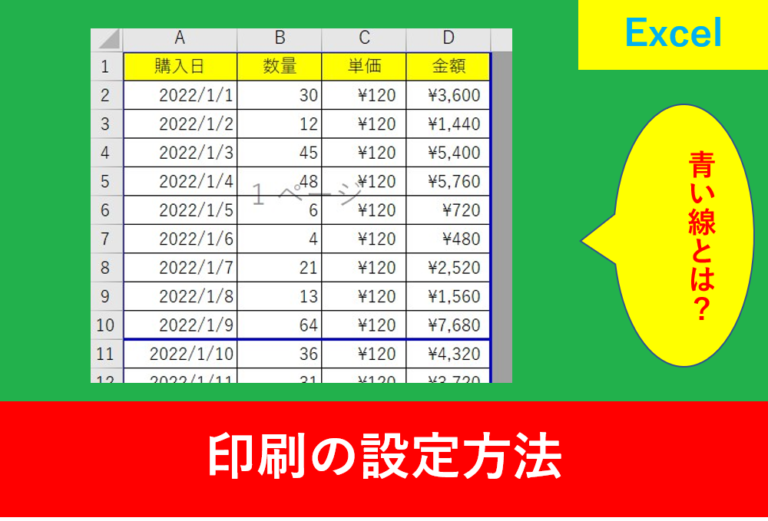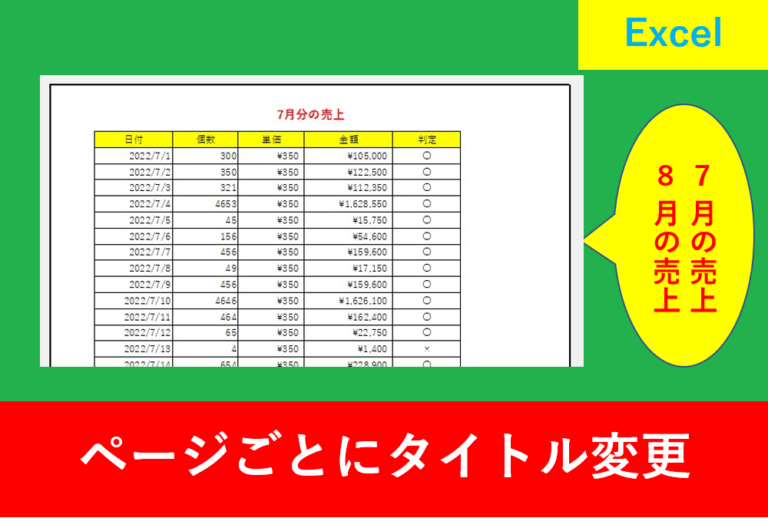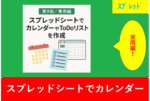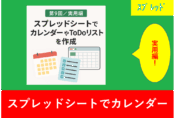【第8回/出力編】スプレッドシートをPDFや印刷用に整えるコツ

スプレッドシートで資料を作成したものの、いざPDF化や印刷してみると「改ページがズレる」「余白が広すぎる」「表が切れてしまう」など、見栄えの悪さに悩んだ経験はありませんか?
この記事では、ExcelやGoogleスプレッドシートを印刷・PDF出力する際に押さえておきたい整え方のコツを、具体的な手順とともに解説します。
目次
印刷・PDF出力前に確認すべき3つのポイント
出力前にチェックしておくべき基本項目を整理します。これだけでも仕上がりが大きく変わります。
① 印刷範囲の設定
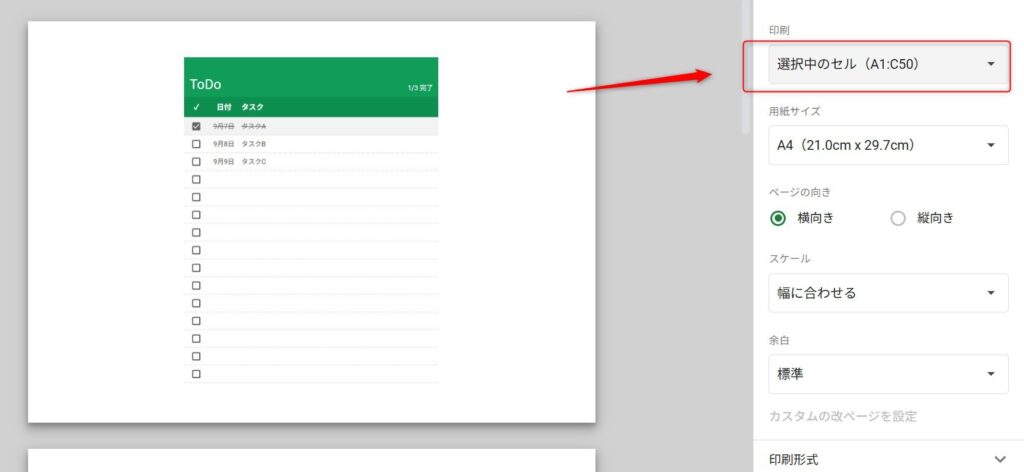
不要なセルまで印刷されないよう、必要な範囲だけを指定しましょう。Excelでは「ページレイアウト」→「印刷範囲の設定」です。
Googleスプレッドシートでは最初に印刷したいセルを選択→「印刷」「印刷」のタブで「選択中のセル」範囲指定できます。
② 改ページの確認
表が途中で切れてしまうのを防ぐには、改ページの位置を事前に確認・調整することが重要です。Excelでは「改ページプレビュー」機能が便利ですが、青い線をドラッグするだけで簡単に設定できます。詳しくは以下の記事で解説しています。
③ 余白と用紙サイズの調整
余白が広すぎると情報量が減り、狭すぎると見づらくなります。用紙サイズ(A4、B5など)と合わせて、バランスよく設定しましょう。
Excelでの出力調整テクニック
Excelを使っている方向けに、より細かい出力調整のテクニックを紹介します。
① ページレイアウト表示で全体を把握
「ページレイアウト」表示に切り替えることで、印刷時の見た目をリアルタイムで確認できます。ヘッダーやフッターの位置も調整しやすくなります。
② 印刷タイトルの設定
複数ページにわたる表では、各ページに見出し行を表示させる「印刷タイトル」の設定が有効です。「ページ設定」→「シート」タブから設定できます。
こちらは応用編なども含め、以下の記事で解説しています。
③ 拡大縮小印刷で1ページに収める
「1ページに収めたいけど列が多すぎる…」という場合は、拡大縮小印刷を使いましょう。「ページ設定」→「拡大/縮小」で調整できます。
Googleスプレッドシートでの出力調整ポイント
Googleスプレッドシートでも、印刷時の見栄えを整える設定が可能です。
① 印刷プレビューで確認
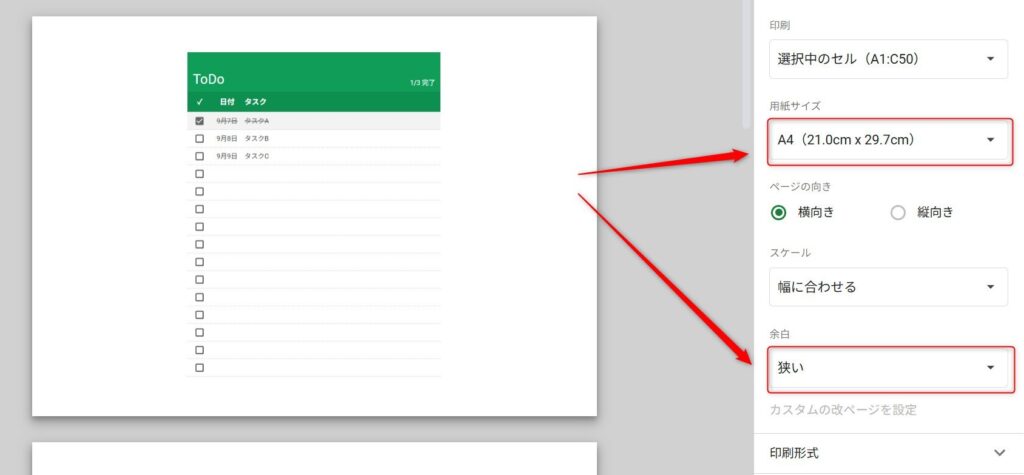
「ファイル」→「印刷」から表示されるプレビュー画面で、余白・用紙サイズ・拡大率などを調整できます。出力前に必ず確認しましょう。
② ヘッダー・フッターのカスタマイズ
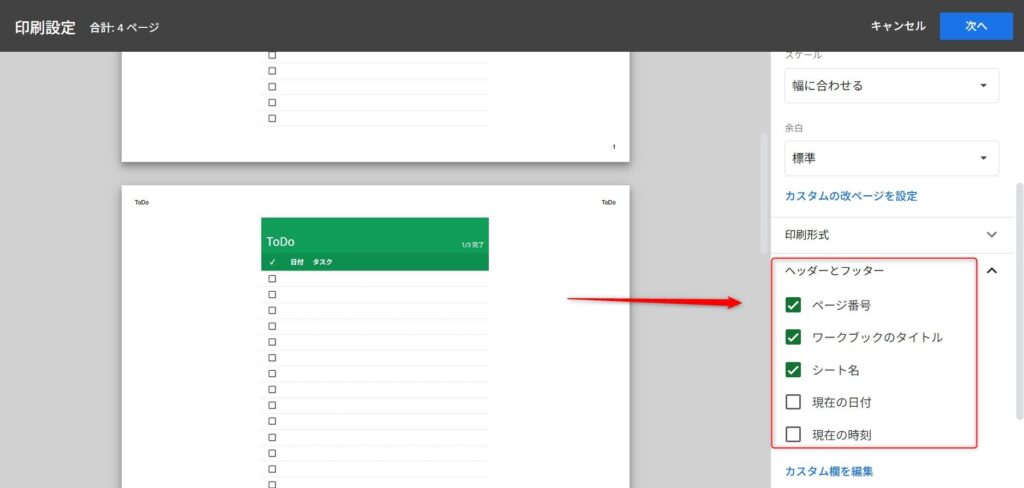
ページ番号や日付、タイトルなどをヘッダー・フッターに追加することで、資料としての完成度が高まります。
表示できる項目は以下となります。
- ページ番号
- ワークブックのタイトル
- 現在の日付
- 現在の時刻
さらに、固定の行を全てのページに表示することもできます。
③ PDF出力時の注意点
GoogleスプレッドシートからPDF出力する際は、改ページや余白が自動調整されるため、事前にプレビューで確認しておくことが重要です。
まとめ:出力前のひと手間が資料の質を左右する
スプレッドシートの出力は、ただ印刷するだけでは不十分です。
少しの調整で、見やすく・伝わりやすい資料に仕上げることができます。
次回は「スプレッドシートでカレンダーやToDoリストを作成」についても紹介予定ですので、ぜひご覧ください。